MacでSSH(Secure SHell)を利用し、サーバーと通信する方法です。
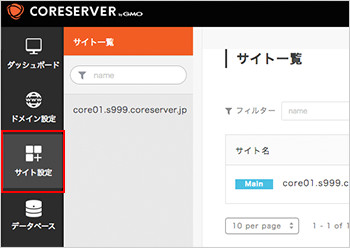
コントロールパネルに「ログイン」後、左メニューにある「サイト設定」のボタンをクリックします。
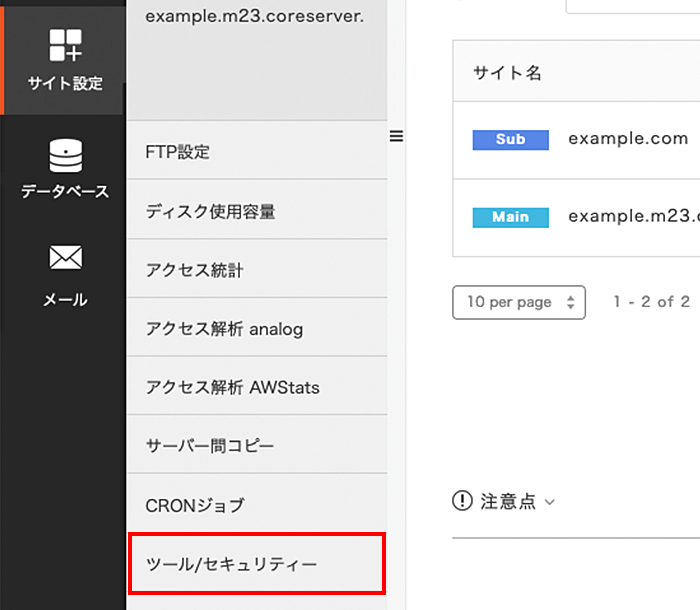
メニュー右側の「ツール/セキュリティー」をクリックします。
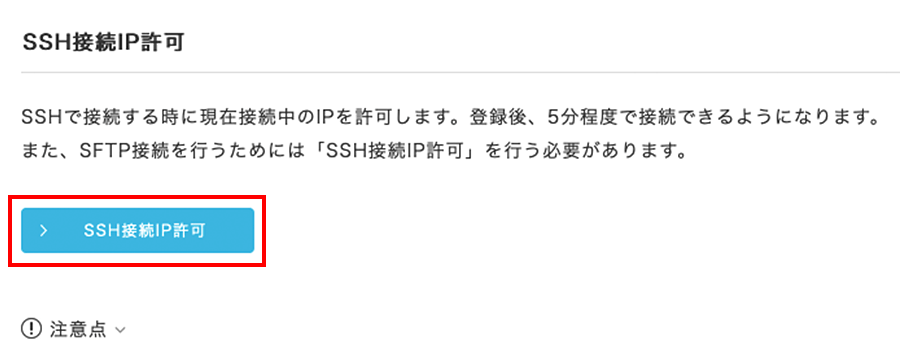
「SSH接続IP許可」をクリックします。
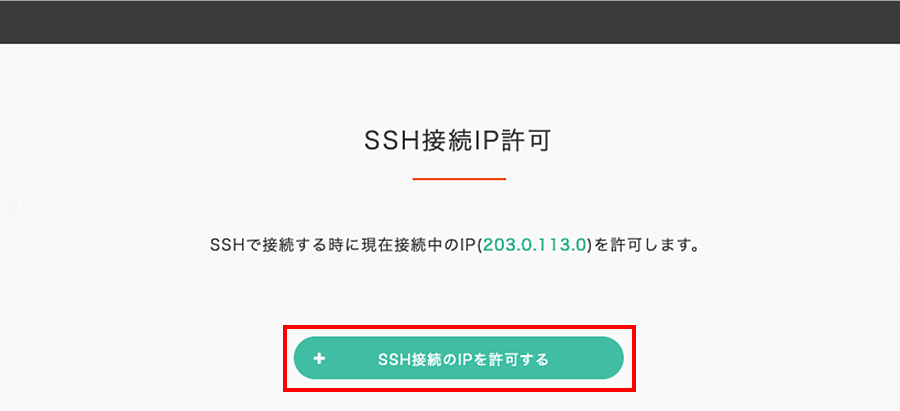
「SSH接続のIPを許可する」をクリックします。
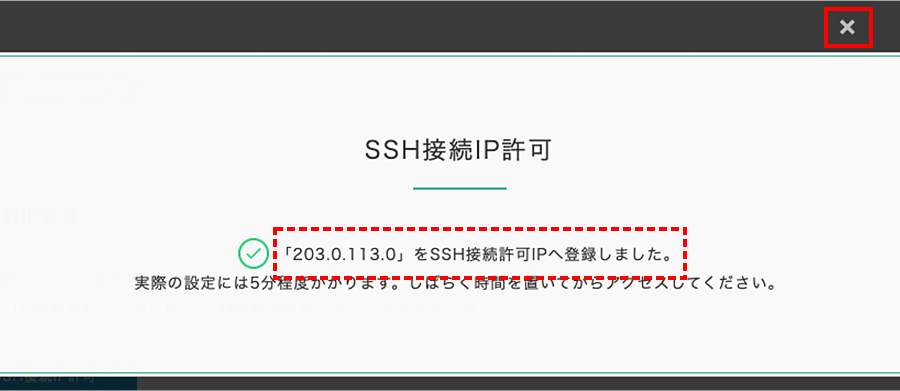
「SSH接続許可IPへ登録しました」と表示されましたら、右上の「×」をクリックしてウィンドウを閉じます。

Macのメニューバーから「移動 > ユーティリティ」を選択します。
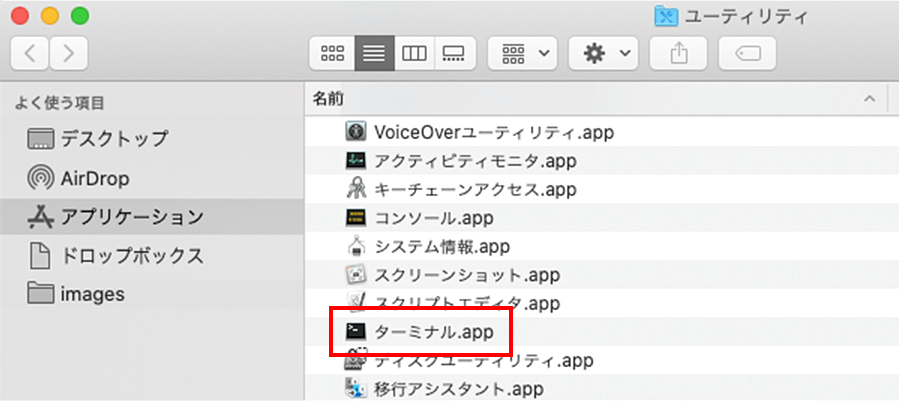
「ターミナル.app」をクリックします。
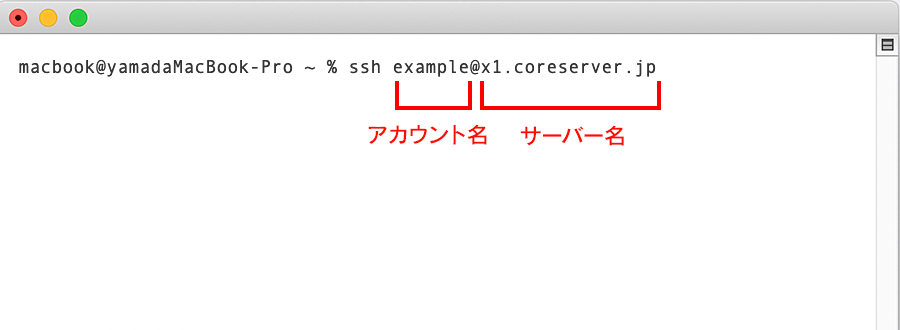
コンソール画面が開きますので、下記コマンドを入力します。
ssh アカウント名@サーバー名
(例:ssh [email protected])
アカウント名とサーバー名は「FTPソフトの設定情報の確認」を参照ください。
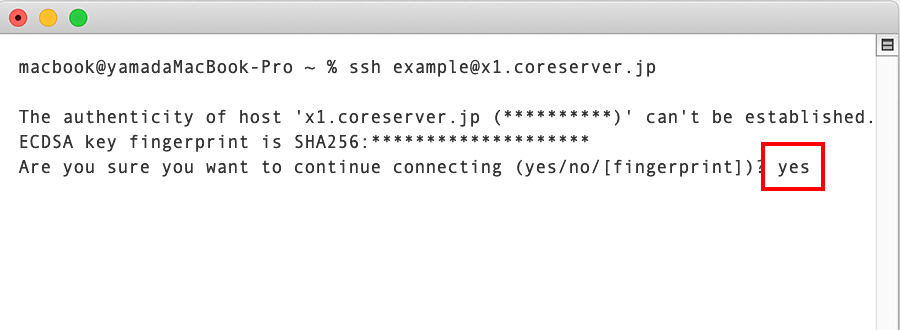
サーバーに接続するかを聞かれたら「yes」と入力します。
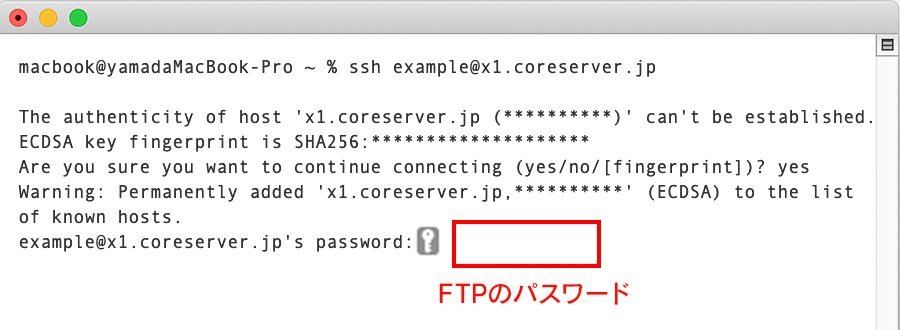
FTPのパスワードを入力します。(入力文字は表示されません)
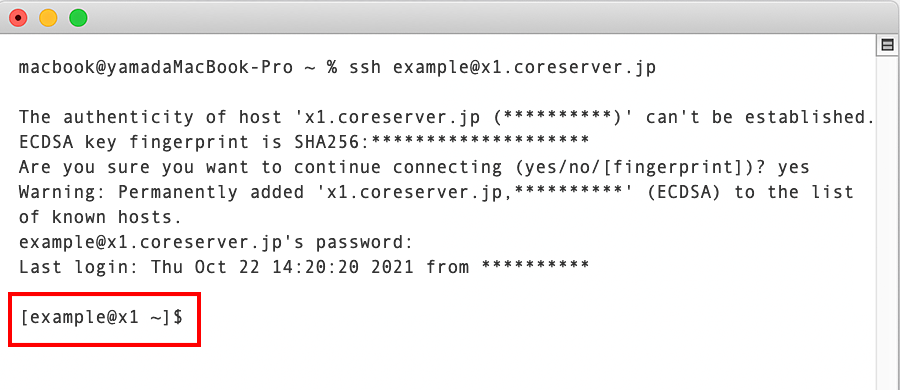
サーバーに接続できました。